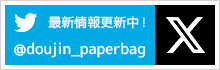HOME 海外生産フルオーダー デザイン入稿について~海外生産紙袋~
デザイン入稿について~海外生産紙袋~
紙袋・手提げ袋(海外生産)のデザイン入稿についてご案内します。デザインは、完全データ入稿でお願いしております。
 AdobeR Illustrator(ai形式/eps形式)
AdobeR Illustrator(ai形式/eps形式)
 AdobeR PhotoshopR(psd形式/eps形式)で作成したデータでご入稿ください。
AdobeR PhotoshopR(psd形式/eps形式)で作成したデータでご入稿ください。
上記アプリケーション以外でのご入稿は事前にご相談ください。
STEP1 | 展開図を手に入れる
当社規定サイズの場合は、入稿用テンプレートよりご希望のサイズの展開図をダウンロードしてください。
展開図のダウンロードはこちらから ≫
オリジナルサイズの場合は、当社より展開図をお送りします。
STEP2 | デザインを展開図に配置する
- 切れては困るデザインは、ガイドから約3mm内側に入れてください。
- 文字はすべてアウトライン化してください(Photpshopの場合はラスタライズ化)。
画像ファイルについて
- 画像は原寸サイズで配置してください。
- 画像ファイルは原寸で解像度350ppiにしたものを、eps形式もしくはpsd形式で保存してお使いください。低解像度では鮮明に印刷できません。
- Illustratorに配置した画像ファイルは、必ず一緒にご入稿ください。
特色データについて
- <Photoshopの場合>グレースケールでお作りいただき、DICもしくはPANTONE solid coatedのカラー番号を指示してください。
- Photoshopの場合:カラーライブラリ⇒カラーピッカー⇒カラーライブラリ
- <Illustratorの場合>グレースケールでお作りいただき、DICもしくはPANTONE solid coatedのカラー番号を指示してください。または。DICもしくはPANTONE solid coatedの特色でお作り下さい。
- Illustratorの場合:カラーブック⇒ウィンドウ⇒スウォッチライブラリ⇒カラーブック
- CMYKやRGBのデータは不可となります。
多色データについて
- 2色以上の特色(DICやPANTONE)で作成したデータをPhotoshopでご入稿いただく際は、同一ファイル内にレイヤーで分けてお作りください。
- その際のレイヤー名は、「特色名」でお願いします。
4色フルカラーデータについて
- CMYKでお作りください。
- 特色やRGBのデータは不可となります。
【4色(CMYK)の場合の注意点】
刷り上がりは成り行きとなります。仕上がり色がご心配な場合は、校正サンプル(有償)をお作りいただくか色カンプをお送りください。校正サンプル無、色カンプ無の場合の刷り上がり色に関する修正は有償となります。
【QRコードを入れられる場合の注意点】
QRコードは色が薄い場合、読み取れない可能性があります。濃い色での製作をおススメ致します。また必ず読み取りチェックをしてからご入稿ください。色の組み合わせや濃淡の差により読み取れない場合の補償は致しかねます。ご不安な場合は有償となりますが、校正サンプルを作成頂きご確認頂いてからの量産をおススメ致します。
箔・浮き出し・UV印刷データについて
- データはレイヤーで分けるか、別ファイルで作成ください。
- その際のレイヤー名、ファイル名はどの加工か分かるよう名前を付けてください。
- 原稿は黒1色(K100%)で作成ください。
- 必ずテンプレート(展開図)に配置した状態でご入稿ください。
- 箔、UV印刷は線の巾、線と線の間を0.5mm以上、浮き出しは1mm以上の太さでお願いします。
レイヤーについて
- レイヤーは結合しないでご入稿ください。
STEP3 | デザインを1つのフォルダーに入れて圧縮する
- 確認用データとして、JPEG形式に変換したデータもご用意ください。
- 表裏別絵柄の場合は、どちらが表面か分かるように、データ上に記載いただくかファイル名に記載してください。
- 展開図で配置したデータと確認データを1つのフォルダにまとめ、ファイル名を付けてzip、lzh、rarなどに圧縮してください(ファイル名、データ名は文字化けする恐れがある為、半角英数字でお願いします)。
STEP4 | 圧縮したデータを入稿する
様々な入稿方法に対応しております。

 0120-868-296
0120-868-296 info@paper-bag.jp
info@paper-bag.jp